ppt怎么在图片上画线条
1、第一步:打开一个需要在图片上画线条的ppt。
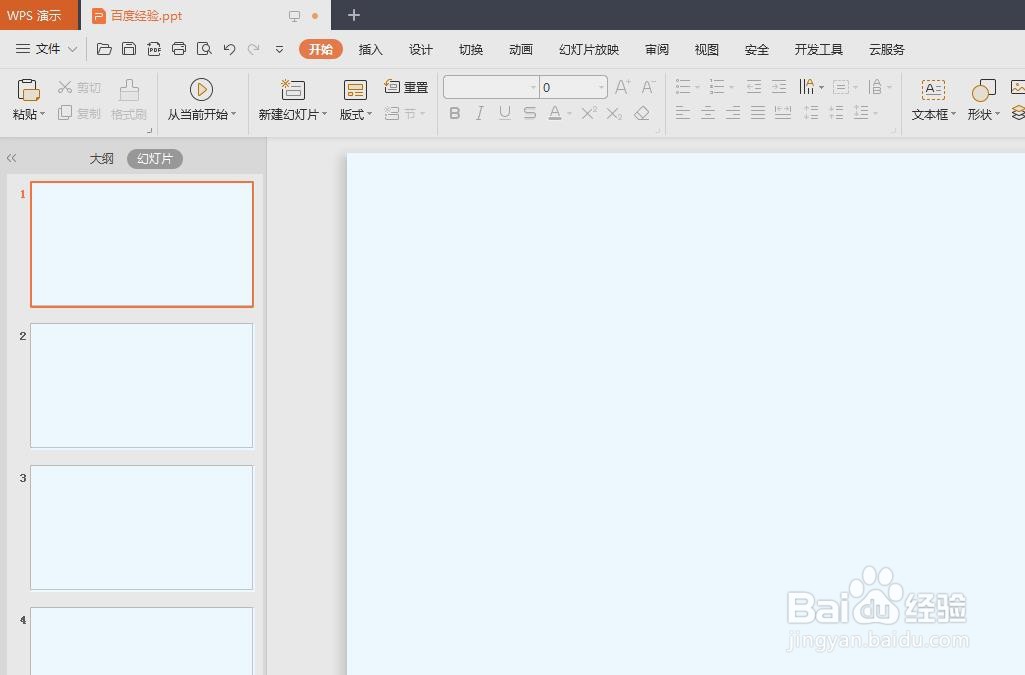
2、第二步:如下图所示,选择菜单栏“插入”中的“图片”。

3、第三步:在弹出的“插入图片”窗口中,选择一张需要添加到PPT中的图片,单击“打开”按钮。

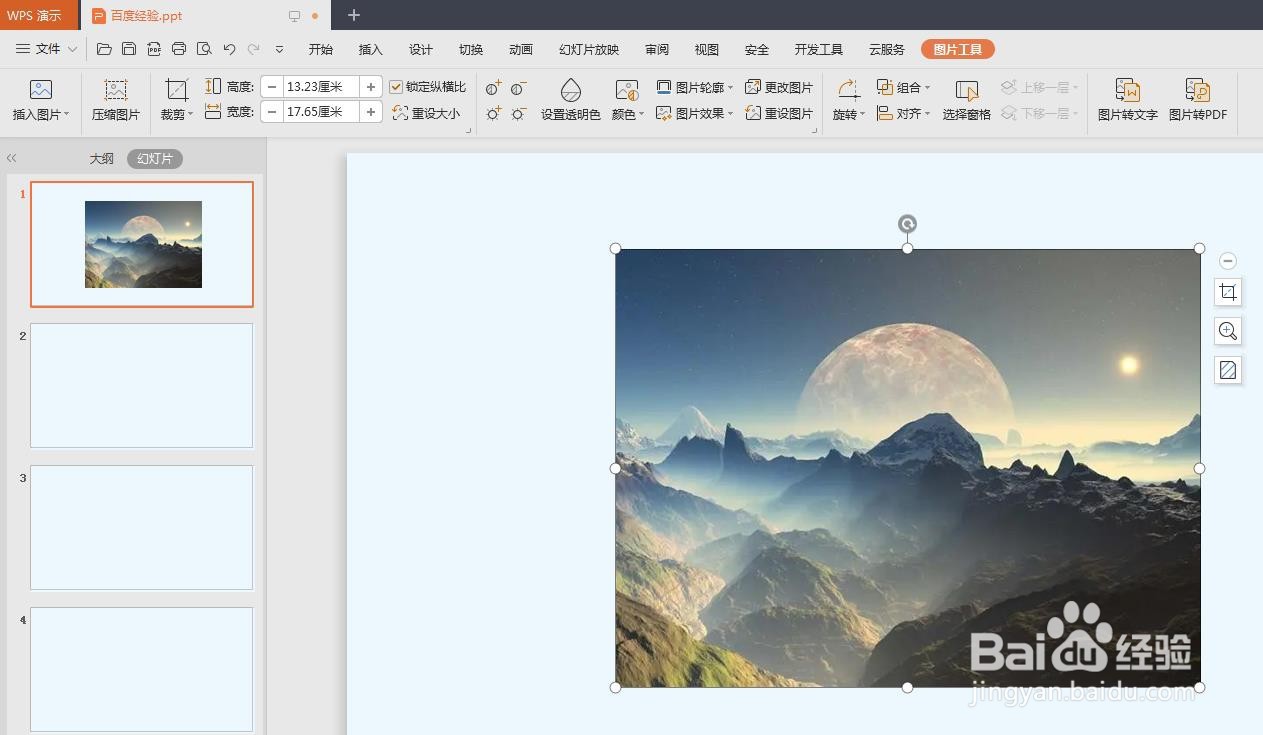
4、第四步:在“插入”菜单中,选择“形状”下拉菜单中的直线形状。

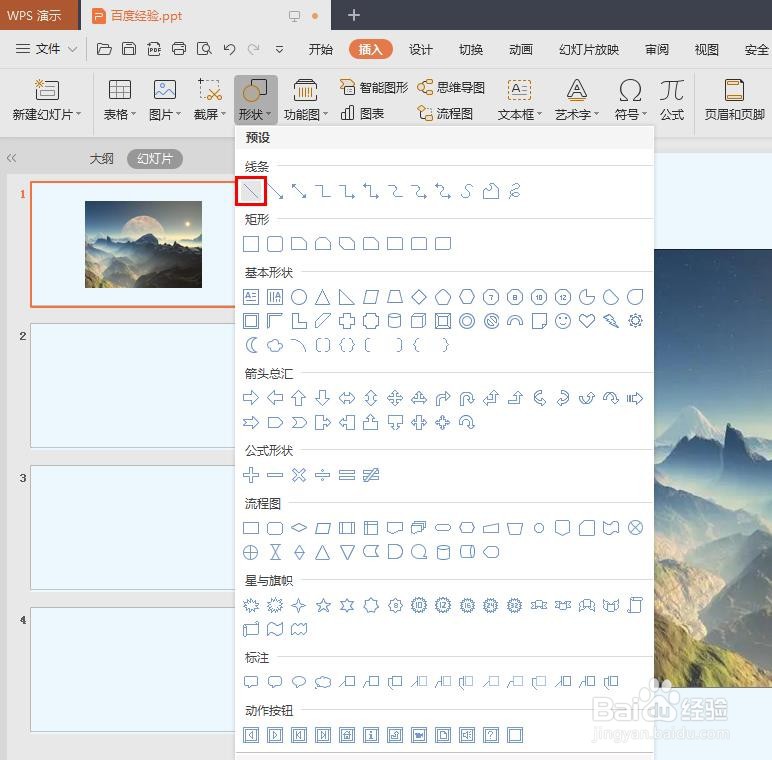
5、第五步:在图片中需要加线条的位置,按住鼠标左键,形成一条直线形状。

6、第六步:切换至“绘图工具”菜单中,在“轮廓”下拉菜单中,选择线条颜色。
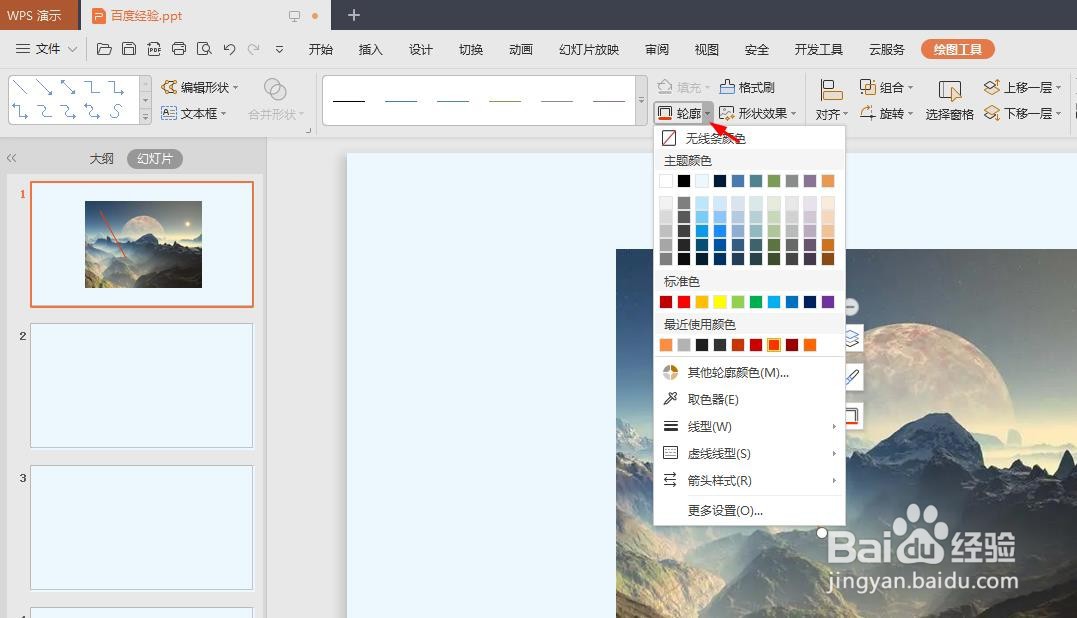
7、第七步:按照自己的需要在图片上画出线条,效果如下图所示。
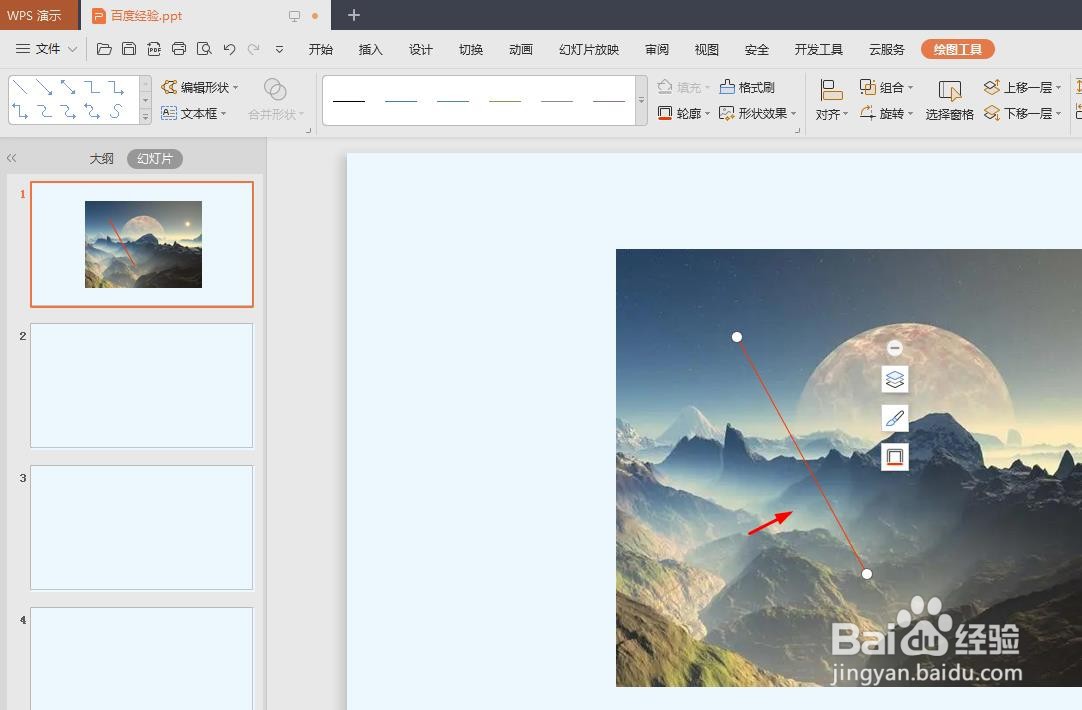
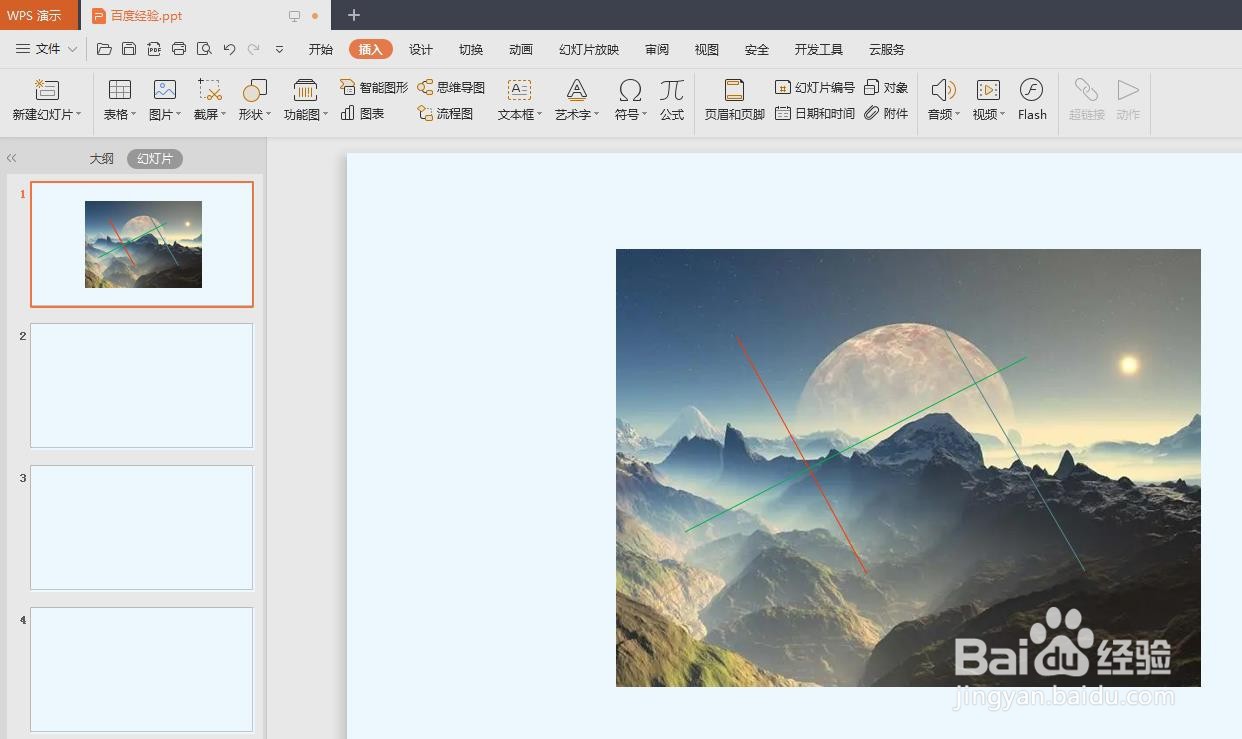
声明:本网站引用、摘录或转载内容仅供网站访问者交流或参考,不代表本站立场,如存在版权或非法内容,请联系站长删除,联系邮箱:site.kefu@qq.com。